- OS
- Windows XP/Vista/7
- 言語
- 日本語
- 価格
- 無料
- 提供元
- 株式会社Nero
Nero BurnLite 10 は配布終了しました。
新しいソフト Nero Kwik Media にて同様の機能を利用できます
新しいソフト Nero Kwik Media にて同様の機能を利用できます
ドライブが1つであっても CD から CD へのコピーが可能なライティングソフトです。
対応するメディアは、CD-R / CD-RW / DVD±R / DVD±RW / DVD-RAM / DVD±R DL です。
Audio Ripping と Auto Backup など無料では使えないの機能も含まれていますが、機能としては十分な機能を備えています。
※ 個人かつ非商用利用に限り無償で利用できます。
Nero BurnLite 10 の使い方
ダウンロード と インストール
- 提供元サイトへアクセスし、メールアドレスを入力して「ダウンロード」ボタンをクリックしてダウンロードします。
- ダウンロードしたセットアップファイルからインストールします。
インストールが必要なアイテムが表示される場合があります。その場合は「インストール」ボタンをクリックしてインストールをしましょう。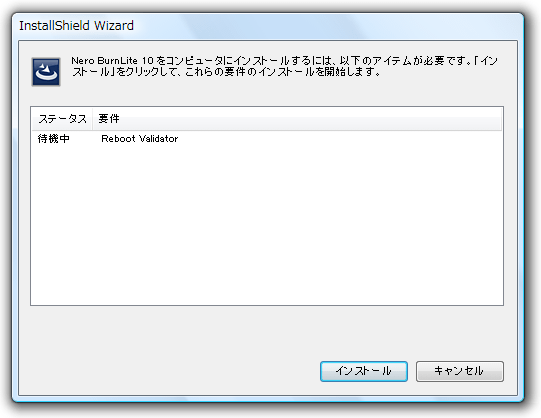
Nero BurnLite 10 に必要なソフトの表示
- Install ウィザードが開始されます。
「次へ」ボタンをクリックします。
InstallSheild ウィザード
- シリアル番号の登録画面です。
最初から入力されているので、そのまま「次へ」ボタンをクリックします。
シリアル番号登録
- 使用許諾契約画面です。
内容を確認して問題がなかったら「使用許諾契約の条項に同意します」を選択し、「次へ」ボタンをクリックします。
使用許諾契約
- セットアップタイプの選択画面です。
ここでは「完全」を選択して「次へ」ボタンをクリックします。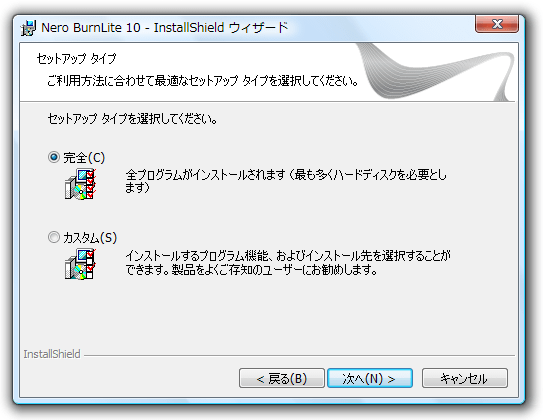
セットアップタイプ
- Nero 製品改善プログラムへの参加有無を聞かれます。
ここでは「はい、Neroのソフトウェア改善に協力します」を選択して「次へ」ボタンをクリックします。
Nero 製品改善プログラム
- インストール準備完了です。
「インストール」ボタンをクリックします。
インストール準備完了
- インストール中です。

インストール中
- インストール完了です。
「完了」ボタンをクリックします。
インストール完了
使い方
初期設定
- デスクトップに表示された Nero BurnLite 10のショートカットをダブルクリックして、Nero BurnLite 10 を起動します。
初回起動時に「License Agreement(利用規約)」画面が表示されます。
「I accept the terms of the license condition」にチェックを入れて「OK」ボタンをクリックしましょう。 - 無料会員登録画面が表示されます。
First Name(名前)、Last Name(苗字)、Email(メールアドレス)を入力し、Location(国)、Nero ニュースの送信有無を選択して「Register Now」ボタンを押すと会員登録できます。
※ 無料会員登録をしないと Nero BurnLite 10 を起動するたびにこのダイアログが表示されます。
ここでは後で登録する「Remid Me Later」ボタンをクリックします。 - Nero BurnLite 10 が起動します。
ライティング(データの書き込み)
指定したデータを CD/DVD に書き込む方法です。- 最初に左メニューの「Data Burning」をクリックします。
- そして画面右中央にある「Add」ボタンをクリックし、データを追加。
- 画面右下の「Burn」ボタンをクリックするとデータのライティングを行います。
- Destination drive の項目にドライブではなく、「Image Recorder」を選択すると、イメージファイル(NRG フォーマット)を作成できます。
※ NRG フォーマットは Nero 独自のイメージファイルフォーマットです。
ディスクコピー
DVD ディスクのコピーをします。Source drive にコピー元、Destination drive にコピー先の空きディスクを挿入したドライブを設定します。 ドライブが一つしかない場合でも DVD コピーはできます。 その場合は、同じドライブを設定して「Copy」ボタンをクリックします。
Destination drive の項目にドライブではなく、「Image Recorder」を選択することで、DVD ディスクからイメージファイル(NRG フォーマット)を作成できます。
ユーザーレビュー
-
まだレビューが投稿されていません。
このソフトの最初のレビューを書いてみませんか?









